在使用Win8系統上的文件歷史記錄功能時,很多用戶設置了文件歷史記錄所保存的驅動器後,很少再對它進行更改。但我們偶爾會遇到需要變更改驅動器位置的時候,那麼這一操作在Win8系統上改如何完成呢?
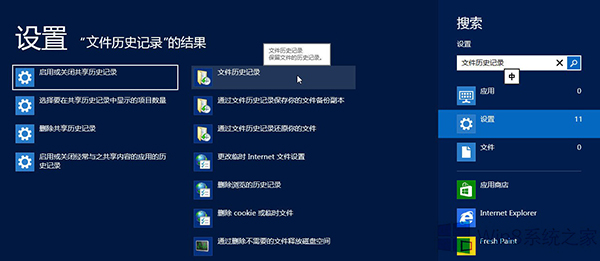
設置驅動器的步驟:
1.連接外部驅動器。
2.通過以下方式打開“文件歷史記錄”:從屏幕的右邊緣向中間輕掃,點擊“搜索”(如果使用鼠標,則指向屏幕的右上角,然後將指針向下移動,再單擊“搜索”),在搜索框中輸入“文件歷史記錄”,然後依次點擊或單擊“設置”和“文件歷史記錄”。
3.點擊或單擊“啟用”。
設置網絡位置步驟:
1. 通過以下方式打開“文件歷史記錄”:從屏幕的右邊緣向中間輕掃,點擊“搜索”(如果使用鼠標,則指向屏幕的右上角,然後將指針向下移動,再單擊“搜索”),在搜索框中輸入“文件歷史記錄”,然後依次點擊或單擊“設置”和“文件歷史記錄”。
2.點擊或單擊“更改驅動器”。
3.在“更改你的文件歷史記錄驅動器”頁上,點擊或單擊“添加網絡位置”。
4.在“選擇文件夾”對話框中,浏覽到或輸入一個位置,點擊或單擊“選擇文件夾”,然後點擊或單擊“確定”。
如果未列出任何文件夾,而且你在該對話框的頂部看到一個說明網絡計算機和設備不可見的消息,請點擊或單擊該消息,然後選擇“啟用網絡發現和文件共享”。這樣我們就對Win8系統的文件歷史記錄驅動器完成了更改。
以上就是Win8系統下更改文件歷史記錄驅動器的操作方法,有使用這一功能的用戶可以掌握起來,以備需要時使用。